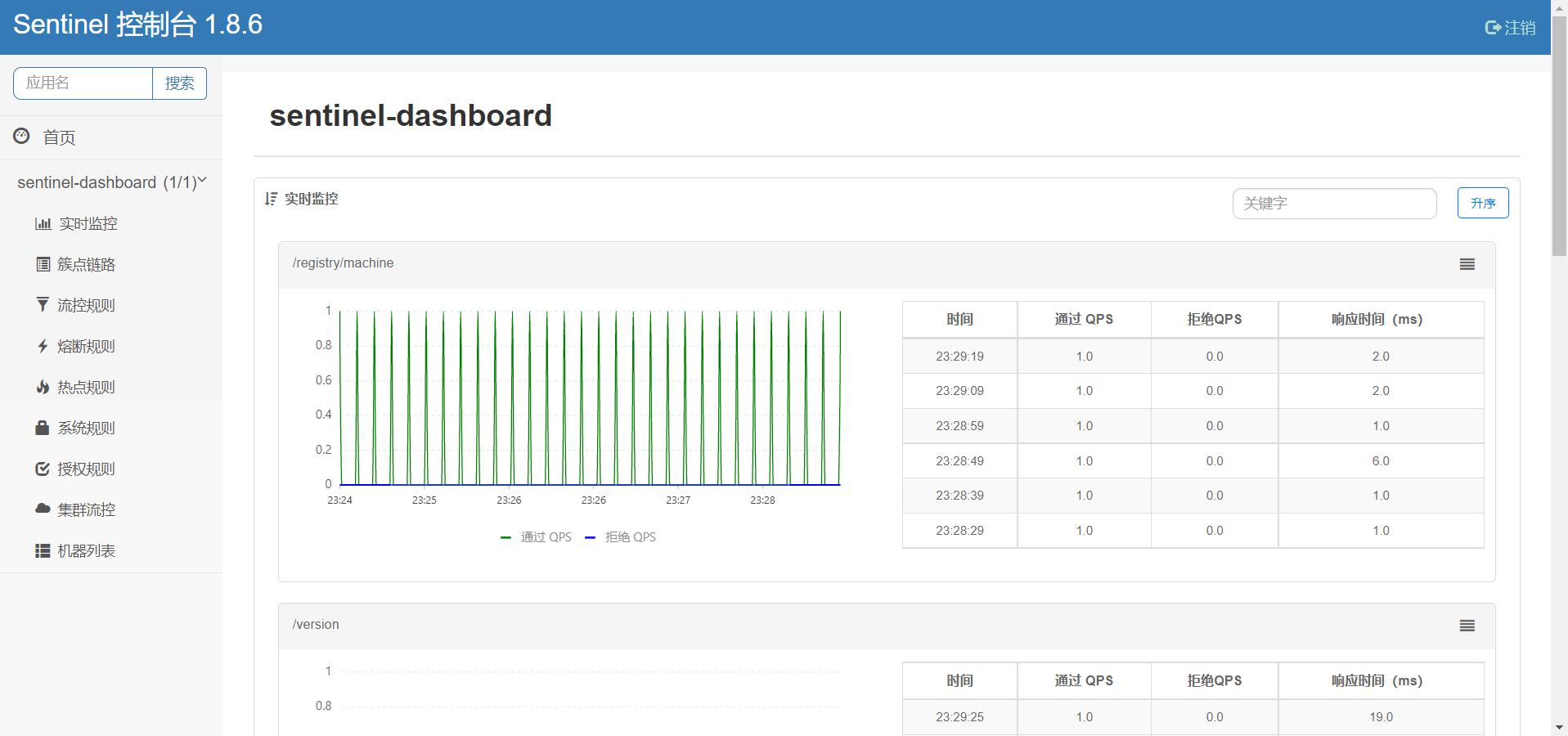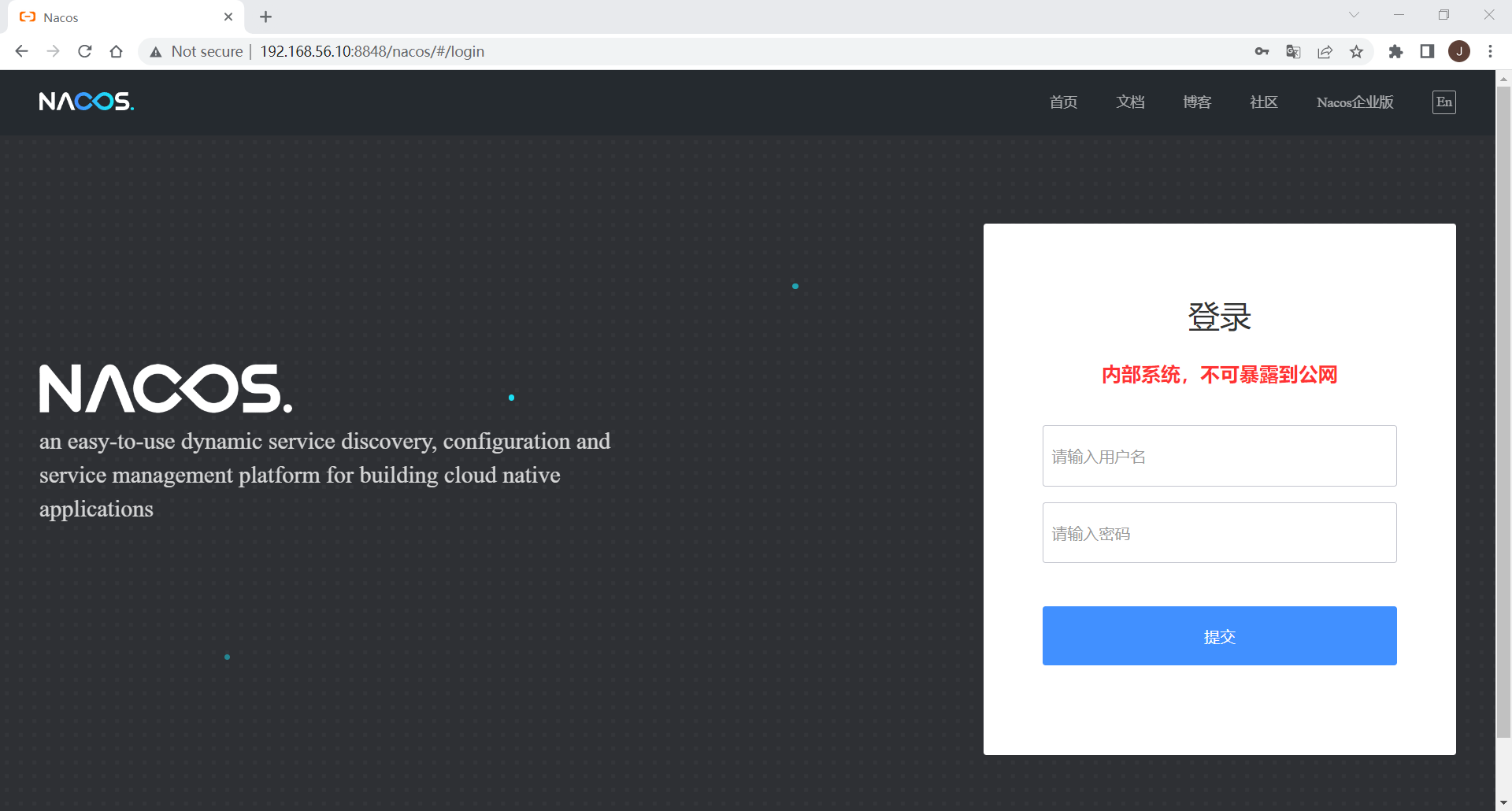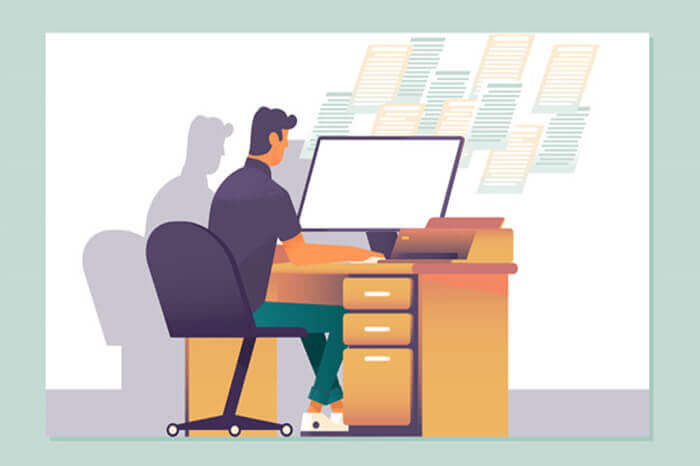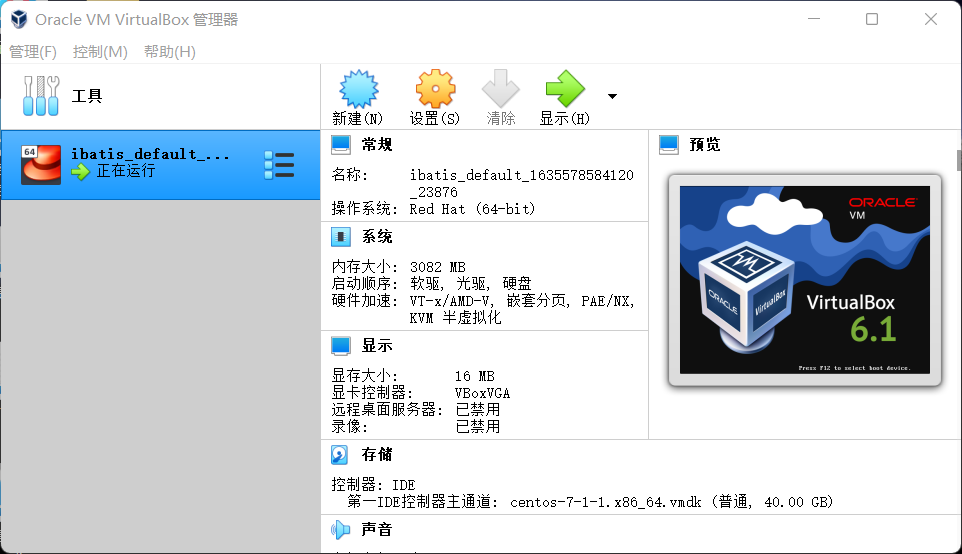搜索到
6
篇与
的结果
-

-
 CentOS安装Sentinel并自启动 CentOS安装Sentinel设置自启动1、下载下载地址https://github.com/alibaba/Sentinel/releases2、安装提前创建好安装路径、Jar包存放文件夹、脚本执行文件夹、日志存放文件夹mkdir /usr/local/ sentinel mkdir /usr/local/sentinel jar mkdir /usr/local/sentinel sh mkdir /usr/local/sentinel log将sentinel-dashboard-1.8.6.jar执行Jar包上传至jar文件夹3、脚本编写脚本sentinel.sh,按照自己路径、版本号调整,存放到上面新建的sh文件夹中。脚本如下:#!/bin/bash #这里可替换为你自己的执行程序,其他代码无需更改 SENTINEL_NAME=sentinel-dashboard-1.8.6.jar #使用说明,用来提示输入参数 usage() { echo "Usage: sh sentinel.sh [start|stop|restart|status]" exit 1 } #检查程序是否在运行 is_exist(){ pid=`ps -ef|grep $SENTINEL_NAME|grep -v grep|awk '{print $2}' ` #如果不存在返回1,存在返回0 if [ -z "${pid}" ]; then return 1 else return 0 fi } #启动方法 start(){ is_exist if [ $? -eq "0" ]; then echo "${SENTINEL_NAME} is already running. pid=${pid} ." else nohup java -Dserver.port=9100 -Dcsp.sentinel.dashboard.server=192.168.56.10:9100 -Dproject.name=sentinel-dashboard -jar /usr/local/sentinel/jar/$SENTINEL_NAME > /usr/local/sentinel/log/sentinellog.file 2>&1 & #nohup java -jar /usr/local/sentinel/jar/$SENTINEL_NAME > /usr/local/sentinel/log/sentinellog.file 2>&1 & echo "${SENTINEL_NAME} start success" fi } #停止方法 stop(){ is_exist if [ $? -eq "0" ]; then kill -9 $pid else echo "${SENTINEL_NAME} is not running" fi } #输出运行状态 status(){ is_exist if [ $? -eq "0" ]; then echo "${SENTINEL_NAME} is running. Pid is ${pid}" else echo "${SENTINEL_NAME} is NOT running." fi } #重启 restart(){ stop start } #根据输入参数,选择执行对应方法,不输入则执行使用说明 case "$1" in "start") start ;; "stop") stop ;; "status") status ;; "restart") restart ;; *) usage ;; esac进入/usr/local/sentinel/sh/文件夹下,执行命令修改权限chmod +x sentinel.sh注意:1、如果直接复制到windows中文本的,注意windows和linx的换行符不同,导致启动失败,可使用notepad++中编辑-->文档格式转换-->转换成Unix格式。2、注意给脚本设置权限4、测试本地测试是否能够启动启动sentinel服务sh sentinel.sh start停止sentinel服务sh sentinel.sh stop重启sentinel服务sh sentinel.sh restart查看sentinel服务状态sh sentinel.sh status服务启动后,可通过IP+端口+项目名访问Sentinel登录页面5、自启动本地测试可通过命令启动没问题后,编写启动服务sentinel.service,放到/usr/lib/systemd/system目录,内容如下:[Unit] Description=sentinel After=network.target [Service] Environment="JAVA_HOME=/usr/local/java/jdk-11.0.10" Type=forking ExecStart=/usr/local/sentinel/sh/sentinel.sh start ExecReload=/usr/local/sentinel/sh/entinel.sh stop ExecStop=/usr/local/sentinel/sentinel/sh/sentinel.sh restart PrivateTmp=true [Install] WantedBy=multi-user.target重载所有服务systemctl daemon-reload设置开机启动systemctl enable sentinel.service查看开机启动状态systemctl is-enabled sentinel.service查看服务状态systemctl status sentinel手动启动 Sentinelsystemctl start sentinel手动停止Sentinelsystemctl stop sentinel手动重启Sentinelsystemctl restart sentinel6、结果根据启动日志INFO: Sentinel log output type is: file INFO: Sentinel log charset is: utf-8 INFO: Sentinel log base directory is: /root/logs/csp/ INFO: Sentinel log name use pid is: false INFO: Sentinel log level is: INFO . ____ _ __ _ _ /\\ / ___'_ __ _ _(_)_ __ __ _ \ \ \ \ ( ( )\___ | '_ | '_| | '_ \/ _` | \ \ \ \ \\/ ___)| |_)| | | | | || (_| | ) ) ) ) ' |____| .__|_| |_|_| |_\__, | / / / / =========|_|==============|___/=/_/_/_/ :: Spring Boot :: (v2.5.12) 2022-10-27 15:07:50.068 INFO 733 --- [ main] c.a.c.s.dashboard.DashboardApplication : Starting DashboardApplication using Java 11.0.10 on 10.0.2.15 with PID 733 (/usr/local/sentinel/jar/sentinel-dashboard-1.8.6.jar started by root in /) 2022-10-27 15:07:50.280 INFO 733 --- [ main] c.a.c.s.dashboard.DashboardApplication : No active profile set, falling back to 1 default profile: "default" 2022-10-27 15:08:54.090 INFO 733 --- [ main] o.s.b.w.embedded.tomcat.TomcatWebServer : Tomcat initialized with port(s): 9100 (http) 2022-10-27 15:08:54.616 INFO 733 --- [ main] o.apache.catalina.core.StandardService : Starting service [Tomcat] 2022-10-27 15:08:54.616 INFO 733 --- [ main] org.apache.catalina.core.StandardEngine : Starting Servlet engine: [Apache Tomcat/9.0.60] 2022-10-27 15:08:57.256 INFO 733 --- [ main] o.a.c.c.C.[Tomcat].[localhost].[/] : Initializing Spring embedded WebApplicationContext 2022-10-27 15:08:57.259 INFO 733 --- [ main] w.s.c.ServletWebServerApplicationContext : Root WebApplicationContext: initialization completed in 40159 ms 2022-10-27 15:08:58.193 INFO 733 --- [ main] c.a.c.s.dashboard.config.WebConfig : Sentinel servlet CommonFilter registered 2022-10-27 15:09:04.587 INFO 733 --- [ main] o.s.b.w.embedded.tomcat.TomcatWebServer : Tomcat started on port(s): 9100 (http) with context path '' 2022-10-27 15:09:04.788 INFO 733 --- [ main] c.a.c.s.dashboard.DashboardApplication : Started DashboardApplication in 79.475 seconds (JVM running for 82.322) 2022-10-27 15:09:13.768 INFO 733 --- [nio-9100-exec-3] o.a.c.c.C.[Tomcat].[localhost].[/] : Initializing Spring DispatcherServlet 'dispatcherServlet' 2022-10-27 15:09:13.807 INFO 733 --- [nio-9100-exec-3] o.s.web.servlet.DispatcherServlet : Initializing Servlet 'dispatcherServlet' 2022-10-27 15:09:14.119 INFO 733 --- [nio-9100-exec-3] o.s.web.servlet.DispatcherServlet : Completed initialization in 311 ms启动成功,通过访问IP+端口+项目,成功访问到Sentinel登录页面,账号:sentinel,密码:sentinel
CentOS安装Sentinel并自启动 CentOS安装Sentinel设置自启动1、下载下载地址https://github.com/alibaba/Sentinel/releases2、安装提前创建好安装路径、Jar包存放文件夹、脚本执行文件夹、日志存放文件夹mkdir /usr/local/ sentinel mkdir /usr/local/sentinel jar mkdir /usr/local/sentinel sh mkdir /usr/local/sentinel log将sentinel-dashboard-1.8.6.jar执行Jar包上传至jar文件夹3、脚本编写脚本sentinel.sh,按照自己路径、版本号调整,存放到上面新建的sh文件夹中。脚本如下:#!/bin/bash #这里可替换为你自己的执行程序,其他代码无需更改 SENTINEL_NAME=sentinel-dashboard-1.8.6.jar #使用说明,用来提示输入参数 usage() { echo "Usage: sh sentinel.sh [start|stop|restart|status]" exit 1 } #检查程序是否在运行 is_exist(){ pid=`ps -ef|grep $SENTINEL_NAME|grep -v grep|awk '{print $2}' ` #如果不存在返回1,存在返回0 if [ -z "${pid}" ]; then return 1 else return 0 fi } #启动方法 start(){ is_exist if [ $? -eq "0" ]; then echo "${SENTINEL_NAME} is already running. pid=${pid} ." else nohup java -Dserver.port=9100 -Dcsp.sentinel.dashboard.server=192.168.56.10:9100 -Dproject.name=sentinel-dashboard -jar /usr/local/sentinel/jar/$SENTINEL_NAME > /usr/local/sentinel/log/sentinellog.file 2>&1 & #nohup java -jar /usr/local/sentinel/jar/$SENTINEL_NAME > /usr/local/sentinel/log/sentinellog.file 2>&1 & echo "${SENTINEL_NAME} start success" fi } #停止方法 stop(){ is_exist if [ $? -eq "0" ]; then kill -9 $pid else echo "${SENTINEL_NAME} is not running" fi } #输出运行状态 status(){ is_exist if [ $? -eq "0" ]; then echo "${SENTINEL_NAME} is running. Pid is ${pid}" else echo "${SENTINEL_NAME} is NOT running." fi } #重启 restart(){ stop start } #根据输入参数,选择执行对应方法,不输入则执行使用说明 case "$1" in "start") start ;; "stop") stop ;; "status") status ;; "restart") restart ;; *) usage ;; esac进入/usr/local/sentinel/sh/文件夹下,执行命令修改权限chmod +x sentinel.sh注意:1、如果直接复制到windows中文本的,注意windows和linx的换行符不同,导致启动失败,可使用notepad++中编辑-->文档格式转换-->转换成Unix格式。2、注意给脚本设置权限4、测试本地测试是否能够启动启动sentinel服务sh sentinel.sh start停止sentinel服务sh sentinel.sh stop重启sentinel服务sh sentinel.sh restart查看sentinel服务状态sh sentinel.sh status服务启动后,可通过IP+端口+项目名访问Sentinel登录页面5、自启动本地测试可通过命令启动没问题后,编写启动服务sentinel.service,放到/usr/lib/systemd/system目录,内容如下:[Unit] Description=sentinel After=network.target [Service] Environment="JAVA_HOME=/usr/local/java/jdk-11.0.10" Type=forking ExecStart=/usr/local/sentinel/sh/sentinel.sh start ExecReload=/usr/local/sentinel/sh/entinel.sh stop ExecStop=/usr/local/sentinel/sentinel/sh/sentinel.sh restart PrivateTmp=true [Install] WantedBy=multi-user.target重载所有服务systemctl daemon-reload设置开机启动systemctl enable sentinel.service查看开机启动状态systemctl is-enabled sentinel.service查看服务状态systemctl status sentinel手动启动 Sentinelsystemctl start sentinel手动停止Sentinelsystemctl stop sentinel手动重启Sentinelsystemctl restart sentinel6、结果根据启动日志INFO: Sentinel log output type is: file INFO: Sentinel log charset is: utf-8 INFO: Sentinel log base directory is: /root/logs/csp/ INFO: Sentinel log name use pid is: false INFO: Sentinel log level is: INFO . ____ _ __ _ _ /\\ / ___'_ __ _ _(_)_ __ __ _ \ \ \ \ ( ( )\___ | '_ | '_| | '_ \/ _` | \ \ \ \ \\/ ___)| |_)| | | | | || (_| | ) ) ) ) ' |____| .__|_| |_|_| |_\__, | / / / / =========|_|==============|___/=/_/_/_/ :: Spring Boot :: (v2.5.12) 2022-10-27 15:07:50.068 INFO 733 --- [ main] c.a.c.s.dashboard.DashboardApplication : Starting DashboardApplication using Java 11.0.10 on 10.0.2.15 with PID 733 (/usr/local/sentinel/jar/sentinel-dashboard-1.8.6.jar started by root in /) 2022-10-27 15:07:50.280 INFO 733 --- [ main] c.a.c.s.dashboard.DashboardApplication : No active profile set, falling back to 1 default profile: "default" 2022-10-27 15:08:54.090 INFO 733 --- [ main] o.s.b.w.embedded.tomcat.TomcatWebServer : Tomcat initialized with port(s): 9100 (http) 2022-10-27 15:08:54.616 INFO 733 --- [ main] o.apache.catalina.core.StandardService : Starting service [Tomcat] 2022-10-27 15:08:54.616 INFO 733 --- [ main] org.apache.catalina.core.StandardEngine : Starting Servlet engine: [Apache Tomcat/9.0.60] 2022-10-27 15:08:57.256 INFO 733 --- [ main] o.a.c.c.C.[Tomcat].[localhost].[/] : Initializing Spring embedded WebApplicationContext 2022-10-27 15:08:57.259 INFO 733 --- [ main] w.s.c.ServletWebServerApplicationContext : Root WebApplicationContext: initialization completed in 40159 ms 2022-10-27 15:08:58.193 INFO 733 --- [ main] c.a.c.s.dashboard.config.WebConfig : Sentinel servlet CommonFilter registered 2022-10-27 15:09:04.587 INFO 733 --- [ main] o.s.b.w.embedded.tomcat.TomcatWebServer : Tomcat started on port(s): 9100 (http) with context path '' 2022-10-27 15:09:04.788 INFO 733 --- [ main] c.a.c.s.dashboard.DashboardApplication : Started DashboardApplication in 79.475 seconds (JVM running for 82.322) 2022-10-27 15:09:13.768 INFO 733 --- [nio-9100-exec-3] o.a.c.c.C.[Tomcat].[localhost].[/] : Initializing Spring DispatcherServlet 'dispatcherServlet' 2022-10-27 15:09:13.807 INFO 733 --- [nio-9100-exec-3] o.s.web.servlet.DispatcherServlet : Initializing Servlet 'dispatcherServlet' 2022-10-27 15:09:14.119 INFO 733 --- [nio-9100-exec-3] o.s.web.servlet.DispatcherServlet : Completed initialization in 311 ms启动成功,通过访问IP+端口+项目,成功访问到Sentinel登录页面,账号:sentinel,密码:sentinel -
 CenotOS环境Nacos安装,设置开机自启动 CenotOS环境Nacos安装,设置开机自启动1、下载nacos下载地址:https://github.com/alibaba/nacos/releases2、安装进入nacos所在目录,执行如下命令tar -zxvf nacos-server-2.0.3.tar.gz -C /usr/local/3、单机启动修改/usr/local/nacos/bin目录下startup.sh启动文件设置单机启动,修改export MODE="cluster"值为standaloneexport MODE="standalone"4、启动测试进入/usr/local/nacos/bin目录下,执行启动命令./startup.sh启动失败,查看/usr/local/nacos/logs下start.out日志文件,报错如下:/usr/local/java/jdk-11.0.10/bin/java -Xms512m -Xmx512m -Xmn256m -Dnacos.standalone=true -Dnacos.member.list= -Xlog:gc*:file=/usr/local/nacos/logs/nacos_gc.log:time,tags:filecount=10,filesize=102400 -Dloader.path=/usr/local/nacos/plugins/health,/usr/local/nacos/plugins/cmdb -Dnacos.home=/usr/local/nacos -jar /usr/local/nacos/target/nacos-server.jar --spring.config.additional-location=file:/usr/local/nacos/conf/ --logging.config=/usr/local/nacos/conf/nacos-logback.xml --server.max-http-header-size=524288 Error: Could not find or load main class Caused by: java.lang.ClassNotFoundException: 5、解决方案进入/usr/local/nacos/bin/目录,修改启动文件startup.sh,修改内容如下:x JAVA_OPT_EXT_FIX="-Djava.ext.dirs=${JAVA_HOME}/jre/lib/ext:${JAVA_HOME}/lib/ext" √ JAVA_OPT="${JAVA_OPT} -Djava.ext.dirs=${JAVA_HOME}/jre/lib/ext:${JAVA_HOME}/lib/ext" x echo "$JAVA $JAVA_OPT_EXT_FIX ${JAVA_OPT}" √ echo "$JAVA ${JAVA_OPT}" x echo "$JAVA $JAVA_OPT_EXT_FIX ${JAVA_OPT}" > ${BASE_DIR}/logs/start.out 2>&1 & x nohup "$JAVA" "$JAVA_OPT_EXT_FIX" ${JAVA_OPT} nacos.nacos >> ${BASE_DIR}/logs/start.out 2>&1 & √ echo "$JAVA ${JAVA_OPT}" > ${BASE_DIR}/logs/start.out 2>&1 & √ nohup $JAVA ${JAVA_OPT} nacos.nacos >> ${BASE_DIR}/logs/start.out 2>&1 &x:表示需要替换的,√:表示修改后的。6、再次测试进入/usr/local/nacos/bin目录下,执行启动命令./startup.sh输出结果:/usr/local/java/jdk-11.0.10/bin/java -Xms512m -Xmx512m -Xmn256m -Dnacos.standalone=true -Dnacos.member.list= -Xlog:gc*:file=/usr/local/nacos/logs/nacos_gc.log:time,tags:filecount=10,filesize=102400 -Dloader.path=/usr/local/nacos/plugins/health,/usr/local/nacos/plugins/cmdb -Dnacos.home=/usr/local/nacos -jar /usr/local/nacos/target/nacos-server.jar --spring.config.additional-location=file:/usr/local/nacos/conf/ --logging.config=/usr/local/nacos/conf/nacos-logback.xml --server.max-http-header-size=524288 nacos is starting with standalone nacos is starting,you can check the /usr/local/nacos/logs/start.out表示之前启动问题解决,启动成功。7、访问nacos打开浏览器输入CentOS地址+端口+项目访问,即可看到nacos登录页面。http://192.168.56.10:8848/nacos8、随机启动配置8.1、进入 /lib/systemd/system目录cd /lib/systemd/system8.2、在该目录下,创建文件nacos启动文件vi nacos.service添加内容如下[Unit] Description=nacos After=network.target [Service] Environment="JAVA_HOME=/usr/local/java/jdk-11.0.10" Type=forking ExecStart=/usr/local/nacos/bin/startup.sh -m standalone ExecReload=/usr/local/nacos/bin/shutdown.sh ExecStop=/usr/local/nacos/nacos/bin/shutdown.sh PrivateTmp=true [Install] WantedBy=multi-user.target注意:修改自己nacos所在路径8.3、重载所有服务systemctl daemon-reload8.4、设置开机启动systemctl enable nacos.service8.5、查看开机启动状态systemctl is-enabled nacos.service8.6、查看服务状态systemctl status nacos8.7、手动启动 Nacossystemctl start nacos8.7、手动停止Nacossystemctl stop nacos8.8、手动重启systemctl restart nacos9、测试自启动重启CentOS系统,查看Nacos是否自自动查看Nacos服务状态systemctl status nacos输出结果:● nacos.service - nacos Loaded: loaded (/usr/lib/systemd/system/nacos.service; enabled; vendor preset: disabled) Active: active (running) since Mon 2022-10-24 15:15:16 UTC; 1min 7s ago Process: 707 ExecStart=/usr/local/nacos/bin/startup.sh -m standalone (code=exited, status=0/SUCCESS) Tasks: 194 Memory: 547.8M CGroup: /system.slice/nacos.service └─748 /usr/local/java/jdk-11.0.10/bin/java -Xms512m -Xmx512m -Xmn256m -Dnacos.standalone=true -Dnacos.member.list= -Xlog:gc*:file=/usr/local/nacos/logs/nacos_gc.log:time,tag... Oct 24 15:15:15 10.0.2.15 systemd[1]: Starting nacos... Oct 24 15:15:16 10.0.2.15 startup.sh[707]: /usr/local/java/jdk-11.0.10/bin/java -Xms512m -Xmx512m -Xmn256m -Dnacos.standalone=true -Dnacos.member.list= -Xlog:gc*:file=/usr...s.home=/usr/ Oct 24 15:15:16 10.0.2.15 startup.sh[707]: nacos is starting with standalone Oct 24 15:15:16 10.0.2.15 startup.sh[707]: nacos is starting,you can check the /usr/local/nacos/logs/start.out Oct 24 15:15:16 10.0.2.15 systemd[1]: Started nacos. Hint: Some lines were ellipsized, use -l to show in full.表示已经启动成功。通过IP+端口+项目访问登录页面测试http://192.168.56.10:8848/nacos已经可以成功访问Nacos登录页面了。
CenotOS环境Nacos安装,设置开机自启动 CenotOS环境Nacos安装,设置开机自启动1、下载nacos下载地址:https://github.com/alibaba/nacos/releases2、安装进入nacos所在目录,执行如下命令tar -zxvf nacos-server-2.0.3.tar.gz -C /usr/local/3、单机启动修改/usr/local/nacos/bin目录下startup.sh启动文件设置单机启动,修改export MODE="cluster"值为standaloneexport MODE="standalone"4、启动测试进入/usr/local/nacos/bin目录下,执行启动命令./startup.sh启动失败,查看/usr/local/nacos/logs下start.out日志文件,报错如下:/usr/local/java/jdk-11.0.10/bin/java -Xms512m -Xmx512m -Xmn256m -Dnacos.standalone=true -Dnacos.member.list= -Xlog:gc*:file=/usr/local/nacos/logs/nacos_gc.log:time,tags:filecount=10,filesize=102400 -Dloader.path=/usr/local/nacos/plugins/health,/usr/local/nacos/plugins/cmdb -Dnacos.home=/usr/local/nacos -jar /usr/local/nacos/target/nacos-server.jar --spring.config.additional-location=file:/usr/local/nacos/conf/ --logging.config=/usr/local/nacos/conf/nacos-logback.xml --server.max-http-header-size=524288 Error: Could not find or load main class Caused by: java.lang.ClassNotFoundException: 5、解决方案进入/usr/local/nacos/bin/目录,修改启动文件startup.sh,修改内容如下:x JAVA_OPT_EXT_FIX="-Djava.ext.dirs=${JAVA_HOME}/jre/lib/ext:${JAVA_HOME}/lib/ext" √ JAVA_OPT="${JAVA_OPT} -Djava.ext.dirs=${JAVA_HOME}/jre/lib/ext:${JAVA_HOME}/lib/ext" x echo "$JAVA $JAVA_OPT_EXT_FIX ${JAVA_OPT}" √ echo "$JAVA ${JAVA_OPT}" x echo "$JAVA $JAVA_OPT_EXT_FIX ${JAVA_OPT}" > ${BASE_DIR}/logs/start.out 2>&1 & x nohup "$JAVA" "$JAVA_OPT_EXT_FIX" ${JAVA_OPT} nacos.nacos >> ${BASE_DIR}/logs/start.out 2>&1 & √ echo "$JAVA ${JAVA_OPT}" > ${BASE_DIR}/logs/start.out 2>&1 & √ nohup $JAVA ${JAVA_OPT} nacos.nacos >> ${BASE_DIR}/logs/start.out 2>&1 &x:表示需要替换的,√:表示修改后的。6、再次测试进入/usr/local/nacos/bin目录下,执行启动命令./startup.sh输出结果:/usr/local/java/jdk-11.0.10/bin/java -Xms512m -Xmx512m -Xmn256m -Dnacos.standalone=true -Dnacos.member.list= -Xlog:gc*:file=/usr/local/nacos/logs/nacos_gc.log:time,tags:filecount=10,filesize=102400 -Dloader.path=/usr/local/nacos/plugins/health,/usr/local/nacos/plugins/cmdb -Dnacos.home=/usr/local/nacos -jar /usr/local/nacos/target/nacos-server.jar --spring.config.additional-location=file:/usr/local/nacos/conf/ --logging.config=/usr/local/nacos/conf/nacos-logback.xml --server.max-http-header-size=524288 nacos is starting with standalone nacos is starting,you can check the /usr/local/nacos/logs/start.out表示之前启动问题解决,启动成功。7、访问nacos打开浏览器输入CentOS地址+端口+项目访问,即可看到nacos登录页面。http://192.168.56.10:8848/nacos8、随机启动配置8.1、进入 /lib/systemd/system目录cd /lib/systemd/system8.2、在该目录下,创建文件nacos启动文件vi nacos.service添加内容如下[Unit] Description=nacos After=network.target [Service] Environment="JAVA_HOME=/usr/local/java/jdk-11.0.10" Type=forking ExecStart=/usr/local/nacos/bin/startup.sh -m standalone ExecReload=/usr/local/nacos/bin/shutdown.sh ExecStop=/usr/local/nacos/nacos/bin/shutdown.sh PrivateTmp=true [Install] WantedBy=multi-user.target注意:修改自己nacos所在路径8.3、重载所有服务systemctl daemon-reload8.4、设置开机启动systemctl enable nacos.service8.5、查看开机启动状态systemctl is-enabled nacos.service8.6、查看服务状态systemctl status nacos8.7、手动启动 Nacossystemctl start nacos8.7、手动停止Nacossystemctl stop nacos8.8、手动重启systemctl restart nacos9、测试自启动重启CentOS系统,查看Nacos是否自自动查看Nacos服务状态systemctl status nacos输出结果:● nacos.service - nacos Loaded: loaded (/usr/lib/systemd/system/nacos.service; enabled; vendor preset: disabled) Active: active (running) since Mon 2022-10-24 15:15:16 UTC; 1min 7s ago Process: 707 ExecStart=/usr/local/nacos/bin/startup.sh -m standalone (code=exited, status=0/SUCCESS) Tasks: 194 Memory: 547.8M CGroup: /system.slice/nacos.service └─748 /usr/local/java/jdk-11.0.10/bin/java -Xms512m -Xmx512m -Xmn256m -Dnacos.standalone=true -Dnacos.member.list= -Xlog:gc*:file=/usr/local/nacos/logs/nacos_gc.log:time,tag... Oct 24 15:15:15 10.0.2.15 systemd[1]: Starting nacos... Oct 24 15:15:16 10.0.2.15 startup.sh[707]: /usr/local/java/jdk-11.0.10/bin/java -Xms512m -Xmx512m -Xmn256m -Dnacos.standalone=true -Dnacos.member.list= -Xlog:gc*:file=/usr...s.home=/usr/ Oct 24 15:15:16 10.0.2.15 startup.sh[707]: nacos is starting with standalone Oct 24 15:15:16 10.0.2.15 startup.sh[707]: nacos is starting,you can check the /usr/local/nacos/logs/start.out Oct 24 15:15:16 10.0.2.15 systemd[1]: Started nacos. Hint: Some lines were ellipsized, use -l to show in full.表示已经启动成功。通过IP+端口+项目访问登录页面测试http://192.168.56.10:8848/nacos已经可以成功访问Nacos登录页面了。 -
 CentOS环境JDK11安装 CentOS环境JDK安装1、下载JDK11下载地址:https://www.oracle.com/java/technologies/javase/jdk11-archive-downloads.html2、路径创建jdk安装文件夹mkdir /usr/local/java3、安装进入下载的jdk所在目录,执行安装命令。tar -zxvf jdk-11.0.10_linux-x64_bin.tar.gz -C /usr/local/java/4、环境配置修改系统环境文件/etc/profile,在最后加上java环境变量配置信息。export JAVA_HOME=/usr/local/java/jdk-11.0.10 export JRE_HOME=${JAVA_HOME}/jre export CLASSPATH=.:${JAVA_HOME}/lib:${JRE_HOME}/lib export PATH=${JAVA_HOME}/bin:$PATH5、连接创建软连接ln -s /usr/local/java/jdk-11.0.10/bin/java /usr/bin/java6、验证java -version输出结果:java version "11.0.10" 2021-01-19 LTS Java(TM) SE Runtime Environment 18.9 (build 11.0.10+8-LTS-162) Java HotSpot(TM) 64-Bit Server VM 18.9 (build 11.0.10+8-LTS-162, mixed mode)
CentOS环境JDK11安装 CentOS环境JDK安装1、下载JDK11下载地址:https://www.oracle.com/java/technologies/javase/jdk11-archive-downloads.html2、路径创建jdk安装文件夹mkdir /usr/local/java3、安装进入下载的jdk所在目录,执行安装命令。tar -zxvf jdk-11.0.10_linux-x64_bin.tar.gz -C /usr/local/java/4、环境配置修改系统环境文件/etc/profile,在最后加上java环境变量配置信息。export JAVA_HOME=/usr/local/java/jdk-11.0.10 export JRE_HOME=${JAVA_HOME}/jre export CLASSPATH=.:${JAVA_HOME}/lib:${JRE_HOME}/lib export PATH=${JAVA_HOME}/bin:$PATH5、连接创建软连接ln -s /usr/local/java/jdk-11.0.10/bin/java /usr/bin/java6、验证java -version输出结果:java version "11.0.10" 2021-01-19 LTS Java(TM) SE Runtime Environment 18.9 (build 11.0.10+8-LTS-162) Java HotSpot(TM) 64-Bit Server VM 18.9 (build 11.0.10+8-LTS-162, mixed mode) -
 Jenkins容器docker部署springboot项目-问题记录 Jenkins容器docker部署springboot项目-问题记录一、docker容器内不能使用vim解决方案:以root进入容器内docker exec -it -user root jenkins /bin/bash更新软件包apt-get update升级过程可能非常慢,因为是从海外站点拉取镜像,所以我们可以配置一个国内的镜像源,加速镜像拉取更新。备份原文件mv /etc/apt/sources.list /etc/apt/sources.list.bak查看容器中Debian版本cat /etc/issue修改配置sources.list文件根据自己版本修改成对应内容,修改内容参考阿里镜像https://developer.aliyun.com/mirror/debian我容器Debian为11.x版本,修改内容为:cat >/etc/apt/sources.list <<EOF deb http://mirrors.aliyun.com/debian/ bullseye main non-free contrib deb-src http://mirrors.aliyun.com/debian/ bullseye main non-free contrib deb http://mirrors.aliyun.com/debian-security/ bullseye-security main deb-src http://mirrors.aliyun.com/debian-security/ bullseye-security main deb http://mirrors.aliyun.com/debian/ bullseye-updates main non-free contrib deb-src http://mirrors.aliyun.com/debian/ bullseye-updates main non-free contrib deb http://mirrors.aliyun.com/debian/ bullseye-backports main non-free contrib deb-src http://mirrors.aliyun.com/debian/ bullseye-backports main non-free contrib EOF重新执行apt-get update安装vimapt-get install -y vim安装rpmapt-get install rpm -y二、docker容器内vim不能粘贴内容vim右键进入visual模式无法粘贴解决方案vim /usr/share/vim/vim80/defaults.vim修改内容:第70行,在mouse=a的=前面加个-,修改后如下:if has('mouse') set mouse-=a endif三、docker容器内环境配置修改环境变量配置vi /etc/profile新增jdk、mavn环境变量配置# java环境变量 export JAVA_HOME=/jdk/jdk-11.0.10 export JRE_HOME=$JAVA_HOME/jre export PATH=$JAVA_HOME/bin:$PATH export CLASSPATH=./:JAVA_HOME/lib:$JRE_HOME/lib # maven环境变量 export M2_HOME=/maven/apache-maven-3.8.5 export PATH=$PATH:$JAVA_HOME/bin:$M2_HOME/bin重新加载环境变量source /etc/profile检验是否配置成功java -version mvn -v
Jenkins容器docker部署springboot项目-问题记录 Jenkins容器docker部署springboot项目-问题记录一、docker容器内不能使用vim解决方案:以root进入容器内docker exec -it -user root jenkins /bin/bash更新软件包apt-get update升级过程可能非常慢,因为是从海外站点拉取镜像,所以我们可以配置一个国内的镜像源,加速镜像拉取更新。备份原文件mv /etc/apt/sources.list /etc/apt/sources.list.bak查看容器中Debian版本cat /etc/issue修改配置sources.list文件根据自己版本修改成对应内容,修改内容参考阿里镜像https://developer.aliyun.com/mirror/debian我容器Debian为11.x版本,修改内容为:cat >/etc/apt/sources.list <<EOF deb http://mirrors.aliyun.com/debian/ bullseye main non-free contrib deb-src http://mirrors.aliyun.com/debian/ bullseye main non-free contrib deb http://mirrors.aliyun.com/debian-security/ bullseye-security main deb-src http://mirrors.aliyun.com/debian-security/ bullseye-security main deb http://mirrors.aliyun.com/debian/ bullseye-updates main non-free contrib deb-src http://mirrors.aliyun.com/debian/ bullseye-updates main non-free contrib deb http://mirrors.aliyun.com/debian/ bullseye-backports main non-free contrib deb-src http://mirrors.aliyun.com/debian/ bullseye-backports main non-free contrib EOF重新执行apt-get update安装vimapt-get install -y vim安装rpmapt-get install rpm -y二、docker容器内vim不能粘贴内容vim右键进入visual模式无法粘贴解决方案vim /usr/share/vim/vim80/defaults.vim修改内容:第70行,在mouse=a的=前面加个-,修改后如下:if has('mouse') set mouse-=a endif三、docker容器内环境配置修改环境变量配置vi /etc/profile新增jdk、mavn环境变量配置# java环境变量 export JAVA_HOME=/jdk/jdk-11.0.10 export JRE_HOME=$JAVA_HOME/jre export PATH=$JAVA_HOME/bin:$PATH export CLASSPATH=./:JAVA_HOME/lib:$JRE_HOME/lib # maven环境变量 export M2_HOME=/maven/apache-maven-3.8.5 export PATH=$PATH:$JAVA_HOME/bin:$M2_HOME/bin重新加载环境变量source /etc/profile检验是否配置成功java -version mvn -v -
 Vagrantfile安装CentOS虚拟机 一、virtualbox安装1、下载 https://www.virtualbox.org/2、在主板开启CPU虚拟化,自行百度3、安装,直接下一步,选择安装路径。二、安装虚拟机1、下载虚拟系统CentOS7https://app.vagrantup.com/boxes/search Vagrant官方镜像仓库https://www.vagrantup.com/ Vagrant下载2、初始化虚拟系统打开安装好的virtualbox软件,打开window cmd窗口,运行下面命令,即可初始化一个CentOS7系统。初始化之后window用户文件夹夹会多出一个Vagrantfile文件。此时virtualbox界面就会多出一个CentOS系统了。vagrant box add centos/7 CentOS-7-x86_64-Vagrant-2004_01.VirtualBox.box 或 Vagrant init centos/73、启动虚拟机,初始root用户密码vagrant,此时看到virtualbox中的CentOS正在启动。vagrant up4、vagrant其他命令使用vagrant用户链接至CentOS虚拟机,初始root用户密码vagrant。vagrant ssh上传文件vagrant upload source [destination][name][id]更多命令可以访问官网文档5、设置固定ip,默认虚拟机ip是随机的,方式1-修改Vagrantfile,方式2-进入linx系统修改网卡配置信息,下面为修改Vagrantfile改ip:config.vm.network "private_network",ip:"192.168.10.1"6、重启虚拟机vagrant reload7、启动,除了上面的3启动虚拟机,也可以在virtualbox界面选择虚拟机右键开启。8、virtualbox界面还可以设置虚拟机内存大小等信息,更多设置可以查看官网。9、开启ssh登录linux虚拟机。10、进入虚拟机目录cd /etc/sysconfig/network-scripts/配置网卡信息vi ifcfg-eth1修改网卡网关和dns:# The contents below are automatically generated by Vagrant. Do not modify. NM_CONTROLLED=yes BOOTPROTO=none ONBOOT=yes IPADDR=192.168.56.10 NETMASK=255.255.255.0 GATEWAY=192.168.56.1 DNS1=114.114.114.114 DNS2=8.8.8.8 DEVICE=eth1 PEERDNS=no #VAGRANT-END如上加了GATEWAY=192.168.56.1和DNS1=114.114.114.114 、DNS2=8.8.8.8。切换到root用户:su root提示输入root密码,默认密码vagrant。然后重启网卡服务:service network restart11、修改ssh登录,默认未开启。修改linx配置文件vi /etc/ssh/sshd_configPasswordAuthentication no将no改为yes重启ssh服务:service sshd restart现在就可以使用ssh工具进行远程连接了。
Vagrantfile安装CentOS虚拟机 一、virtualbox安装1、下载 https://www.virtualbox.org/2、在主板开启CPU虚拟化,自行百度3、安装,直接下一步,选择安装路径。二、安装虚拟机1、下载虚拟系统CentOS7https://app.vagrantup.com/boxes/search Vagrant官方镜像仓库https://www.vagrantup.com/ Vagrant下载2、初始化虚拟系统打开安装好的virtualbox软件,打开window cmd窗口,运行下面命令,即可初始化一个CentOS7系统。初始化之后window用户文件夹夹会多出一个Vagrantfile文件。此时virtualbox界面就会多出一个CentOS系统了。vagrant box add centos/7 CentOS-7-x86_64-Vagrant-2004_01.VirtualBox.box 或 Vagrant init centos/73、启动虚拟机,初始root用户密码vagrant,此时看到virtualbox中的CentOS正在启动。vagrant up4、vagrant其他命令使用vagrant用户链接至CentOS虚拟机,初始root用户密码vagrant。vagrant ssh上传文件vagrant upload source [destination][name][id]更多命令可以访问官网文档5、设置固定ip,默认虚拟机ip是随机的,方式1-修改Vagrantfile,方式2-进入linx系统修改网卡配置信息,下面为修改Vagrantfile改ip:config.vm.network "private_network",ip:"192.168.10.1"6、重启虚拟机vagrant reload7、启动,除了上面的3启动虚拟机,也可以在virtualbox界面选择虚拟机右键开启。8、virtualbox界面还可以设置虚拟机内存大小等信息,更多设置可以查看官网。9、开启ssh登录linux虚拟机。10、进入虚拟机目录cd /etc/sysconfig/network-scripts/配置网卡信息vi ifcfg-eth1修改网卡网关和dns:# The contents below are automatically generated by Vagrant. Do not modify. NM_CONTROLLED=yes BOOTPROTO=none ONBOOT=yes IPADDR=192.168.56.10 NETMASK=255.255.255.0 GATEWAY=192.168.56.1 DNS1=114.114.114.114 DNS2=8.8.8.8 DEVICE=eth1 PEERDNS=no #VAGRANT-END如上加了GATEWAY=192.168.56.1和DNS1=114.114.114.114 、DNS2=8.8.8.8。切换到root用户:su root提示输入root密码,默认密码vagrant。然后重启网卡服务:service network restart11、修改ssh登录,默认未开启。修改linx配置文件vi /etc/ssh/sshd_configPasswordAuthentication no将no改为yes重启ssh服务:service sshd restart现在就可以使用ssh工具进行远程连接了。